Win10系统禁用独立显卡的方法
摘要:Win10系统怎么禁用独立显卡?Win10系统独立显卡驱动无法安装,导致蓝屏、视频无法播放等等问题。如果你使用的是双显卡,就可以暂时禁用掉独...
Win10系统怎么禁用独立显卡?Win10系统独立显卡驱动无法安装,导致蓝屏、视频无法播放等等问题。如果你使用的是双显卡,就可以暂时禁用掉独立显卡,那么要如何禁用独立显卡呢?下面小编就给大家带来Win10系统禁用独立显卡的方法,一起来看看吧。
操作步骤:
1、按下Win+X组合键,打开设备管理器;
2、在设备管理器下,展开“显示适配器”,这时我们能看到两个设备,一般是Intel+NVIDIA或AMD(Intel一般是集显 而Nvidia和AMD通常是独显);
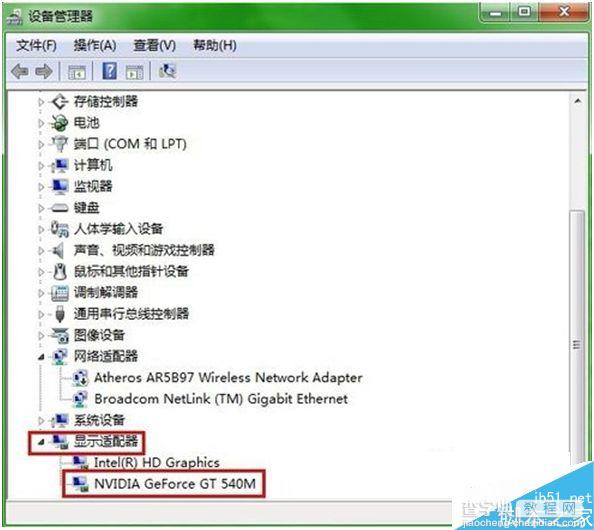
3、右键点击Nvidia 或AMD选择禁用即可。
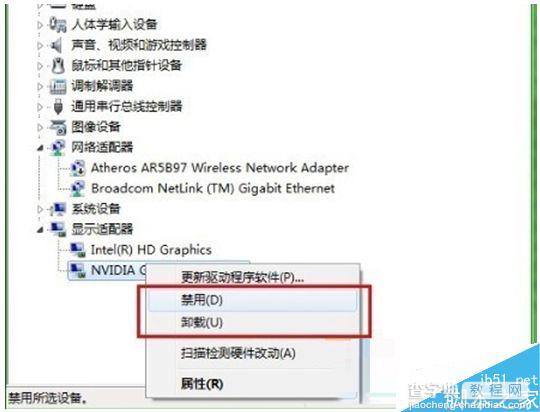
禁用独立显卡后,你还可以使用集成显卡,虽然性能会有所降低,不过还可以支持一些日常的使用。
以上就是小编带来的Win10系统禁用独立显卡的方法,希望可以帮助到大家,更多内容请关注查字典教程网!
【Win10系统禁用独立显卡的方法】相关文章:
★ Win10系统装QTTaBar没有顶部标签选项的解决方法
★ win7系统电脑使用搜狗输入法打字看不到选字框的解决方法
★ Win7系统存储空间不足怎么办?Win7磁盘空间不足的解决方法
★ win8系统photoshop cs6程序出现错误的解决方法
★ Win10系统下打开NBA 2K15闪退怎么办?解决方法
